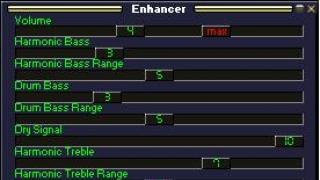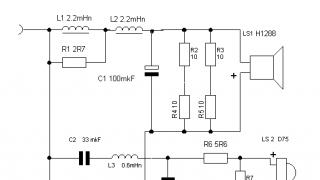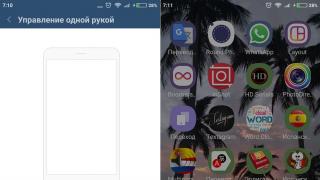سلام به همه! در مقاله امروز ما در مورد چنین کالای خانگی مفیدی مانند ESET صحبت خواهیم کرد. ما به متداول ترین مشکلاتی که چنین درایویی می تواند از عهده آن برآید نگاهی دقیق خواهیم داشت و همچنین مقایسه کوچکی با محصولات سایر شرکت ها انجام خواهیم داد.
livecd eset nod32 چیست؟
من فکر می کنم، اول از همه، ارزش گفتن بیشتر در مورد این ابزار را دارد. ESET در درجه اول در تضمین امنیت اطلاعات کاربران خود تخصص دارد. بنابراین، من فکر می کنم حدس زدن اینکه هدف اصلی دیسک مبارزه با ویروس ها است دشوار نیست.
تصویر دیسک را می توان از وب سایت رسمی بارگیری کرد و در رسانه رایت کرد. پس از آن، می توان آن را در صورت نیاز، در صورت بروز هر گونه موقعیت خطرناک استفاده کرد. این ابزار نه تنها به شما این امکان را می دهد که از شر نرم افزارهای مخربی که حتی می توانند رایانه شما را مسدود کنند خلاص شوید، بلکه ابزارهای مفید زیادی نیز در زرادخانه خود دارد. ابزارهای اضافی می توانند به شما کمک کنند تا به سیستم دسترسی داشته باشید، فایل های مهم را ذخیره کنید یا عواقب ویروس ها را از بین ببرید. به طور کلی، هر چیزی که می تواند در یک لحظه حساس مفید باشد، درست به مرورگر. خوب، حالا شما کمی ایده دارید که چیست. حال بیایید ببینیم این دیسک در عمل چگونه کار می کند.
یک دیسک را از ESET بارگیری و رایت کنید
می توانید تصویر دیسک خود را کاملاً رایگان در وب سایت رسمی توسعه دهنده بارگیری کنید. برای این کار این لینک را دنبال کنید: http://www.esetnod32.ru/.download/livecd.
در کنار نوشته LiveCD ESET NOD32، روی دکمه دانلود این فایل کلیک کنید و آن را در هارد دیسک خود ذخیره کنید.
و بنابراین، شما تصویر دیسک بوت را در رایانه خود دانلود کردید. اکنون تنها چیزی که باقی می ماند این است که آن را روی یک حافظه قابل جابجایی بنویسید: دیسک یا درایو فلش. برای این اهداف، می توانید از ابزارهای مختلف رایت دیسک استفاده کنید، واقعاً مهم نیست. به عنوان مثال، می توانید از UltraISO استفاده کنید که کار را به خوبی انجام می دهد. اگر نمی خواهید برنامه های اضافی را روی رایانه خود نصب کنید، می توانید از ابزار استاندارد ویندوز برای رایت دیسک ها استفاده کنید. برای این کار روی فایل دانلود شده کلیک راست کنید. در منوی زمینه، در بخش «باز کردن با»، موردی به نام «دیسک رایتر» را انتخاب کنید.
 پس از آن، یک دیسک خالی را در درایو قرار دهید و روی دکمه Burn کلیک کنید.
پس از آن، یک دیسک خالی را در درایو قرار دهید و روی دکمه Burn کلیک کنید.
اگر فلش مموری غیر ضروری با اندازه مناسب دارید، می توانید به جای دیسک از آن استفاده کنید. این یک حامل راحت تر و فشرده تر خواهد بود. برای ایجاد یک درایو فلش USB قابل بوت می توانید از برنامه Flashboot استفاده کنید. اما این موضوع در یکی از مقالات بعدی با جزئیات بیشتر مورد بحث قرار خواهد گرفت.
بوت شدن از دیسک eset livecd
بیهوده نیست که این دیسک را دیسک بوت می نامند، شما باید همان کارهایی را که هنگام نصب ویندوز با آن انجام دهید. فقط در این مورد ما چیزی نصب نمی کنیم. برای شروع، خود دیسک را در درایو قرار دهید و کامپیوتر را مجددا راه اندازی کنید. اگر بعد از این، به جای بوت معمول ویندوز، صفحه بوت ESET را مشاهده کردید، می توانید مستقیماً به انتخاب گزینه بوت بروید.
خوب، اگر هیچ اتفاقی نیفتاد و سیستم عامل شما در حالت عادی بوت شد، باید تنظیماتی را انجام دهید. همه این تنظیمات مربوط به بخش مسئول بارگیری از یک رسانه خاص در . برای انجام این کار، قبل از شروع بارگذاری ویندوز (زمانی که اعداد روی صفحه چشمک می زنند)، دکمه Del را فشار دهید. در برخی از نسخههای Bios، این دکمه ممکن است متفاوت باشد؛ میتوانید این را در اسناد مربوط به مادربرد بررسی کنید. سپس، وقتی تنظیمات باز شد، به تب “ ” بروید و ابتدا درایو نوری را تنظیم کنید تا بوت شود. می توانید اطلاعات بیشتری در مورد این روش و نحوه انجام آن در یکی از مقالات قبلی وب سایت ما بخوانید.
 چندین گزینه ممکن برای دانلود وجود دارد.
چندین گزینه ممکن برای دانلود وجود دارد.
- «حالت گرافیکی ESET live-CD» حالت اصلی است، دارای پوسته گرافیکی است، بنابراین انتخاب این گزینه آسانتر است.
- "ESET live-CD Copy to RAM" - این حالت به شما امکان می دهد با بارگیری کامل سیستم بر روی رایانه در RAM، درایو را آزاد کنید.
- "ESET live-CD Text mode" - راه اندازی بدون پوسته گرافیکی، تمام عملیات به صورت دستی با وارد کردن دستورات در ترمینال انجام می شود.
- "Run Memtest utility" - با انتخاب این مورد، برنامه ای را برای جستجوی خطاها در RAM راه اندازی می کنیم.
ما به اولین نکته، به عنوان ساده ترین و قابل فهم ترین، علاقه مندیم. آن را انتخاب کنید و "Enter" را روی صفحه کلید فشار دهید. پس از این مدت، سیستم بوت می شود که در انتهای آن می توانید دسکتاپ را مشاهده کنید.
 همانطور که می بینیم، این یک توزیع معمولی از سیستم عامل لینوکس است که توسط Eset برای بازیابی سیستم اصلی اقتباس شده است.
همانطور که می بینیم، این یک توزیع معمولی از سیستم عامل لینوکس است که توسط Eset برای بازیابی سیستم اصلی اقتباس شده است.
Boot Disk Tools
بیایید نگاهی به چند ابزار مفیدی که این سیستم دارد بیندازیم. میانبرهای این برنامه ها دقیقاً روی دسکتاپ قرار دارند، بنابراین نیازی نیست سخت به دنبال آنها باشید.
ESET SysRescue
این برنامه به شما این امکان را می دهد که کامپیوتر خود را برای بدافزارهای مختلف اسکن کامل انجام دهید. از آنجایی که ویندوز در حال اجرا نیست، این ابزار میتواند به طور موثرتری با ویروسها مبارزه کند و نرمافزارهای ناخواستهای را که در راهاندازی قرار دارند حذف کند.
 Userinit_fix
Userinit_fix
ابزاری که می تواند انواع مختلف Winlockers را حذف کند (به عنوان مثال، ویروس های باج افزاری که سیستم را مسدود می کنند). اگر فقط از چنین ویروسی رنج برده اید، فقط باید این برنامه را اجرا کنید و دستورالعمل های بعدی را که در آنجا ظاهر می شود دنبال کنید.
اینترنت
یک مرورگر ساده که از طریق آن می توانید به راحتی از هر منبع اینترنتی بدون راه اندازی ویندوز بازدید کنید. این واقعاً می تواند در مواقع دشوار کمک کند و به شما امکان می دهد راه حل مناسبی برای مشکل خود در اینترنت پیدا کنید. در واقع، در برخی موارد، همیشه دسترسی به اینترنت از طریق مرورگر سیستم عامل اصلی امکان پذیر نیست.
 کامپیوتر
کامپیوتر
خب، این یک فایل منیجر است. به شما این امکان را می دهد که با فایل های روی هارد دیسک کار کنید، آنها را جابه جا و حذف کنید. به عنوان مثال، اگر نیاز به نصب یک ویندوز جدید دارید، می توانید از پنجره "Computer" برای نوشتن تمام فایل های مهم در درایو فلش خود استفاده کنید.
اگر این عنصر را با عنصر مشابهی از دیسک بوت Dr.Web مقایسه کنید، متوجه خواهید شد که بسیار راحت تر و بصری تر است.
اینها فقط ابتدایی ترین برنامه هایی هستند که در بیشتر موارد می توانید به آنها متوسل شوید. اما بسیاری از ابزارهای مفید دیگر روی دیسک وجود دارد. همه آنها را می توان در چیزی مانند منوی Start که در پایین صفحه قرار دارد، پیدا کرد. شما می توانید همه آنها را خودتان مطالعه کنید.
 خود سیستم نیز به راحتی قابل شخصی سازی است. برای آشنایی با پارامترهای اصلی، کافی است از طریق منوی اصلی به مرکز کنترل بروید.
خود سیستم نیز به راحتی قابل شخصی سازی است. برای آشنایی با پارامترهای اصلی، کافی است از طریق منوی اصلی به مرکز کنترل بروید.
نتیجه
بنابراین ما با دیسک بوت از ESET آشنا شدیم. همانطور که می بینید کار با آن چندان سخت نیست و هر کاربری می تواند این کار را انجام دهد. در مقایسه با محصول مشابه Dr.Web، متوجه خواهید شد که رابط کاربری ESET قابل تنظیم تر است. اگرچه این برای خیلی ها مهم نیست. به طور کلی، هر دو محصول کار خود را به خوبی انجام می دهند.
توصیه می کنم چنین دیسکی را رایت کنید. از این گذشته ، اگر ویروسی در رایانه شما وجود داشته باشد که سیستم را مسدود کند ، غافلگیر نخواهید شد و با استفاده از چنین ابزار قدرتمندی به راحتی با "مهمان" ناخواسته مقابله خواهید کرد. خداحافظ همه، شما را در مقاله بعدی می بینم. موفق باشید!
آیا کامپیوتر شما به دلیل ویروس از کار افتاده است؟ وضعیت خوشایند نیست، اما بحرانی نیست، زیرا می توانید LiveCD ESET NOD32 را برای ویندوز 10 دانلود کنید و با استفاده از این ابزار حتی نیازی به نصب مجدد خود سیستم عامل ندارید. می توانید رایانه شخصی، لپ تاپ یا تبلت خود را در حالت ایمن تمیز کنید و سیستم عامل را به حالت کاملاً کارآمد برگردانید. این LiveCD یکی از بهترین راه حل ها محسوب می شود. و نه تنها در بین رایگان ها، بلکه در میان انواع پولی نیز وجود دارد، در حالی که نرم افزار کاملا رایگان است و دائما به روز می شود. آخرین نسخه معمولا قدرتمندترین است، بنابراین ما یک لینک به آن ارسال می کنیم.
دانلود LiveCD ESET NOD32 برای مبارزه با ویروس ها
LiveCD ESET NOD32 ابزاری است که باید در زرادخانه هر دارنده دستگاه ویندوز 10 باشد. اگر قبلاً این ابزار را ندارید، نه تنها باید آن را دانلود کنید، بلکه آن را در رسانه رایت کنید. مزیت این راه حل نسبت به سایر راه حل ها این است که می توانید برنامه را روی همه انواع رسانه های محبوب به طور همزمان ضبط کنید، به عنوان مثال:- CD/DVD؛
- فلش درایو USB؛
- حالت متنی ESET live-CD – سیستم عامل را با قابلیت کار از طریق خط فرمان راه اندازی می کند.
- حالت گرافیکی ESET live-CD – راه اندازی یک محیط امن با رابط گرافیکی + دسترسی به اینترنت.
- ابزار Memtest را اجرا کنید - تشخیص دستگاه.
و امروز می خواهم در مورد آن بنویسم دیسک بوت از ESET. من سعی می کنم با این دیسک یک راهنمای دقیق بنویسم، به شما می گویم از کجا آن را دانلود کنید، چگونه آن را روی رایانه خود اجرا کنید و چه مشکلاتی را می تواند حل کند. اگر کمی دیسک ESET را با دیسک Dr.Web مقایسه کنم، به نظرم اشکالی ندارد.
دیسک بوت ESET چیست؟
راستش من طرفدار آنتی ویروس های ESET هستم (با صدای بلند گفتم :). من این آنتی ویروس را روی کامپیوترم دارم و آن را به همه توصیه می کنم چون کاملا از آن راضی هستم.
و وقتی در جایی در اینترنت دیدم که ESET یک دیسک بوت ایجاد کرده است، بسیار علاقه مند شدم آن را امتحان کنم؛ قبل از آن، از دیسک Dr.Web استفاده کرده بودم.
اوه بله، چیزی مرا به مسیر اشتباهی برد. بنابراین دیسک بوت ESET چیست؟ در اصل، این یک تصویر دیسک است که می توانید به صورت رایگان از وب سایت ESET دانلود کنید، این تصویر را روی دیسک یا فلش درایو رایت کنید و از آن برای حل بسیاری از مشکلات استفاده کنید.
چه نوع مشکلاتی را می توان با چنین دیسکی حل کرد؟ خوب، از آنجایی که توسط یک شرکت آنتی ویروس منتشر شد، در درجه اول برای مبارزه با ویروس ها و مهمتر از همه، ویروس های باج افزار ایجاد شد. دیسک ESET حتی یک ابزار ویژه برای از بین بردن ویروس های باج افزار دارد، بعداً در مورد آن بیشتر به شما خواهم گفت.
اما این دیسک نه تنها حاوی یک آنتی ویروس است، بلکه یک کاوشگر به همان اندازه مفید نیز وجود دارد که می توان از آن برای ذخیره فایل ها در هنگام خرابی سیستم استفاده کرد، یک مرورگر و چند ویژگی مفید دیگر وجود دارد، اما اول از همه.
چگونه یک سی دی زنده را از ESET دانلود و رایت کنیم؟
همانطور که قبلاً گفتم می توانید تصویر دیسک .iso را از وب سایت رسمی ESET در لینک http://www.esetnod32.ru/.download/livecd دانلود کنید. با کلیک بر روی لینک، این تصویر را مشاهده خواهید کرد:
در مرحله بعد، فقط روی دکمه "دانلود" کلیک کنید و بلافاصله پنجره ای ظاهر می شود که از شما می خواهد تصویر .iso را در رایانه خود ذخیره کنید، آن را ذخیره کنید، وزن آن کمی بیشتر از 200 مگابایت است. شما همچنین می توانید کتابچه راهنمای زیر را دانلود کنید، اتفاقاً من واقعاً از کتابچه راهنمای کاربر خوشم آمد، همه چیز بسیار جالب و واضح است.
پس از اینکه تصویر دیسک به طور کامل در رایانه بارگیری شد، باید آن را روی دیسک یا فلش درایو رایت کنیم.
توصیه می کنم با استفاده از برنامه مورد علاقه من UltraISO روی دیسک رایت کنید. آن را دانلود کنید، آن را نصب کنید و بلافاصله تصویر .iso در این برنامه راه اندازی می شود، فقط کافی است روی دکمه ضبط کلیک کنید و منتظر بمانید تا ضبط تمام شود.
همچنین می توانید با استفاده از ابزار استاندارد ویندوز ضبط کنید.
روی تصویر دانلود شده کلیک راست کنید.
انتخاب کنید "برای باز کردن با"و "رایتر تصویر دیسک ویندوز"
تنها چیزی که باقی می ماند این است که روی دکمه "Record" کلیک کنید و منتظر بمانید تا فرآیند ضبط کامل شود.
یک درایو فلش USB قابل بوت با این تصویر را می توان با استفاده از برنامه Flashboot ایجاد کرد، همانطور که وعده داده شده بود، مقاله جداگانه ای در این مورد وجود خواهد داشت.
این بدان معناست که دیسک تمام شده را در درایو قرار داده و کامپیوتر را مجددا راه اندازی کنید. اگر از درایو بوت میشوید و پنجرهای برای بارگیری LiveCD از ESET روی صفحه میبینید، میتوانید پاراگراف زیر را رد کنید و مستقیماً به توضیحات انتخاب حالت بوت بروید.
پس از شروع بارگذاری دیسک توسط ESET، تصویر زیر را روی صفحه مشاهده خواهید کرد:
در صفحه بارگیری، 4 گزینه بارگیری ظاهر می شود.
- "حالت گرافیک سی دی زنده ESET"- این حالت به شما امکان می دهد یک دیسک با پوسته گرافیکی راه اندازی کنید و به راحتی با سیستم کار کنید. پیشنهاد می شود این یکی را انتخاب کنید.
- "ESET live-CD Copy to RAM" - در این حالت بوت، همه فایل ها در RAM کپی می شوند و سیستم بدون دیسک یا درایو فلش کار می کند.
- "ESET live-CD Text mode" - از نام آن مشخص است که این یک حالت متنی است، یعنی می توانید از طریق خط فرمان با دیسک کار کنید.
- "Run Memtest utility" ابزاری است که می تواند برای بررسی خطاهای RAM استفاده شود.
گزینه اول را انتخاب کرده و "Enter" را فشار دهید.
کمی صبر می کنیم و دسکتاپ سیستم LiveCD از ESET را می بینیم.
ابزارهای اساسی در ESET LiveCD
من یک بررسی کوچک از تنها چهار ابزار اصلی به نظر من انجام می دهم که میانبرهای آنها روی دسکتاپ قرار دارد.
این یک اسکنر آنتی ویروس است. با کمک آن، می توانید کل رایانه خود را برای ویروس ها اسکن کنید و احتمالاً ویروس هایی را که مانع از راه اندازی رایانه شما می شوند، نابود کنید. از آنجایی که سیستم عامل در حین اسکن اجرا نمی شود، آنتی ویروس راحت تر می تواند بیشتر ویروس ها را پیدا کرده و پاک کند.
Userinit_fix
این ابزار توسط ESET به طور خاص برای مبارزه با ویروس های باج افزار ایجاد شده است. بنابراین، اگر رایانه شما تحت تأثیر یک ویروس باج افزار قرار گرفته است، فقط باید از این ابزار استفاده کنید. آن را راه اندازی کنید و دستورالعمل ها را دنبال کنید.
اینترنت
مرورگر داخلی این امکان را به شما می دهد که حتی بدون راه اندازی سیستم عامل از هر سایتی بازدید کنید. این می تواند مفید باشد، به عنوان مثال، زمانی که رایانه خطا می دهد و از طریق مرورگر داخلی می توان راه حلی برای مشکل در اینترنت جستجو کرد.
کامپیوتر
این نام یک فایل منیجر را پنهان میکند که به شما کمک میکند فایلها را از یک پارتیشن به پارتیشن دیگر منتقل کنید (در هنگام نصب مجدد ویندوز راحت است)، یا عملیات دیگری را با فایلها انجام دهید.
من مدیریت فایل در دیسک بوت ESET را بسیار بیشتر از LiveCD از Dr.Web دوست داشتم. کاربردی تر و قابل درک تر است.
این چهار ابزار اساسی ترین و مفیدترین هستند. اما برنامه های دیگری روی دیسک وجود دارد. آنها در منوی شروع (نماد آبی در گوشه پایین سمت چپ) پنهان هستند. من آنها را لیست نمی کنم، شما می توانید آنها را خودتان کشف کنید.
من هم از تعداد زیاد تنظیمات سیستم راضی بودم.
نتیجه گیری
دیسک بوت از ESET ابزار مفید دیگری برای بازیابی رایانه در صورت حمله ویروس یا سایر خطاهای سیستم است. اگر این دیسک را با دیسک Dr.Web مقایسه کنیم، هر دوی آنها شایسته توجه هستند. تنها چیز این است که سیستم ESET به نظر من رابط بهتری دارد و تنظیمات بیشتری دارد، اما این برای همه نیست.
من به شما توصیه می کنم در هر صورت چنین دیسک بوت را برای خود ایجاد کنید. اگر به آن نیاز نداشته باشید بهتر است، اما بگذارید برای خودتان باشد. موفق باشید.
نوع برنامه: بوت سیستم عامل پشتیبانی شده: دیسک بوت مبتنی بر لینوکسمجوز: رایگان زبان رابط: روسی انگلیسیبرای بررسی ویروسهای رایانهتان، میتوانید از یک درایو فلش USB قابل بوت یا یک دیسک با اسکنر ضد ویروس استفاده کنید. همچنین می توانید همزمان از چندین مورد استفاده کنید. به عنوان مثال، 12 - از سایت comss.ru. با استفاده از این درایو فلش، می توانید نه تنها رایانه ها و لپ تاپ ها را برای ویروس ها اسکن کنید، بلکه شامل ابزارهایی برای بررسی رم، هارد دیسک ها و همچنین برنامه هایی برای کار با پارتیشن های هارد دیسک است.
دیسک شامل محصولات زیر است:
Antivirus Live CD، AVG Rescue CD، Avira Rescue System، Comodo Rescue Disk، Dr.Web LiveDisk، ESET SysRescue، F-Secure Rescue CD، Kaspersky Rescue Disk، Norton Bootable Recovery Tool، Tencent Rescue Disk، Vba Defender Offline، ویندوز 32 Offline، Rescue تغییر رمز آفلاین NT/2000/XP/Vista/7، memtest86+ 5.01، Victoria 3.52с، GParted live 0.29.0-1-i686.
دستورالعمل نصب و راه اندازی:
- 1. باید دستگاه USB را به سیستم فایل FAT32 فرمت کنید. برای این کار می توانید از روش های استاندارد سیستم عامل ویندوز یا استفاده از نرم افزارهای مخصوص استفاده کنید.
- 2. پس از آن، محتویات تصویر ISO را در ریشه دستگاه USB کپی کنید.
- 3. فایل CREATE_BOOT_USB.bat را اجرا کنید.
- 4. در پنجره کنسول، حرف دستگاه USB را انتخاب کرده و با زدن Enter تایید کنید.
- 5. دستورالعمل های کنسول را دنبال کنید، هر کلیدی را فشار دهید و منتظر بمانید تا بوت لودر نصب شود.
- 6. برای خروج از کنسول، هر کلیدی را فشار دهید.
- 7. درایو فلش USB قابل بوت آماده است.
برنامه های آنتی ویروس موجود بر روی دیسک:
- 1. سی دی زنده آنتی ویروس— آنتی ویروس ClamAV، که از کنسول کار می کند و برای دانلود پایگاه داده ویروس به یک اتصال اینترنتی فعال نیاز دارد.
- 2. سی دی نجات AVG- آنتی ویروس از AVG، که شامل یک مدیر فایل، ویرایشگر رجیستری، TrueCrypt، FixMBR، TestDisk است. پشتیبانی برای به روز رسانی پایگاه داده آنتی ویروس از طریق اینترنت وجود دارد.
- 3. سیستم نجات آویرا- شامل یک سیستم عامل با اوبونتو که شامل یک اسکنر آنتی ویروس از Avira است. همچنین یک مدیر فایل، مرورگر وب، Gparted، RegEdit وجود دارد. پایگاه داده های آنتی ویروس را می توان از طریق اینترنت به روز کرد.
- 4. دیسک نجات کومودو- سیستم عامل لینوکس با آنتی ویروس کومودو، فایل منیجر، مرورگر وب و قابلیت آپدیت از طریق اینترنت.
- 5. Dr.Web LiveDisk- یک اسکنر آنتی ویروس معروف با قابلیت به روز رسانی پایگاه داده های آنتی ویروس. این سیستم عامل مبتنی بر سیستم عامل لینوکس است و دارای یک مدیر فایل داخلی و مرورگر وب است.
- 6. ESET SysRescue 5- سیستم عامل لینوکس با اسکنر ویروس ESET SysRescue 5، مدیر فایل، مرورگر وب و Gparted. به روز رسانی پایگاه داده آنتی ویروس از طریق اینترنت پشتیبانی می شود.
- 7. ESET SysRescue 4— اسکنر آنتی ویروس SysRescue 4، مدیر فایل، مرورگر وب. به روز رسانی پایگاه داده از طریق اینترنت پشتیبانی می شود.
- 8. سی دی نجات F-Secure- اسکنر از F-Secure با پشتیبانی از به روز رسانی امضا از طریق اینترنت.
- 9. دیسک نجات کسپرسکی- یک سیستم عامل با آنتی ویروس کسپرسکی، مدیر فایل، مرورگر وب، RegEdit و قابلیت به روز رسانی از طریق اینترنت.
- 10. Norton Bootable Recovery Tool- یکی از بهترین بسته های آنتی ویروس، مدیر فایل، مرورگر وب. به روز رسانی پایگاه داده از طریق اینترنت پشتیبانی می شود.
- 11. Tencent Rescue Dis- یک سیستم عامل که شامل یک اسکنر آنتی ویروس Tencent، یک مدیر فایل، یک مرورگر وب، RegEdit، FixMBR است.
- 12. نجات Vba32- اسکنر آنتی ویروس Vba32 که در حالت خط فرمان کار می کند.
- 13. Windows Defender Offline- اسکنر آنتی ویروس مایکروسافت با پشتیبانی از به روز رسانی از طریق اینترنت.
ابزارهای سیستمی موجود بر روی دیسک:
اگر سیستم عامل شما قربانی یک ویروس موذی و شکست ناپذیر شده است که با تلاش یک برنامه آنتی ویروس از قبل نصب شده قابل حذف نیست، پس به کمک بیرونی نیاز دارد. اغلب بدافزارها دقیقاً برای خنثی کردن کامل کارایی مکانیسمهای حفاظتی استاندارد یا فریب دادن استادانه آنها ایجاد میشوند؛ در این مورد، مؤثرترین راه استفاده از یک دیسک بوت خارجی یا فلش درایو است که حاوی ابزارهای مناسب برای اسکن رایانه شخصی است. و درمان آن
یک راه حل موثر برای این مشکل استفاده از آن خواهد بود آنتی ویروس رایگان NOD 32 در قالب یک دیسک بوت به زبان روسی(LiveCD). اگر از هر نسخه ای از سیستم عامل ویندوز یا لینوکس استفاده می کنید، می توانید از چنین دیسکی بوت شوید.
با قدرت آن، نه تنها می توانید رایانه خود را به طور معمول بوت کنید، بلکه یک اسکن کامل از کل سیستم را برای ویروس ها انجام دهید تا تمام فایل های آلوده را درمان یا حذف کنید، همچنین آسیب های ناشی از ویروس را بازیابی کنید و عملکرد دستگاه خود را بهبود بخشید. کامپیوتر.
توجه داشته باشید که اگر تصمیم دارید آنتی ویروس NOD 32 را به صورت رایگان با یک دوره آزمایشی 30 روزه دانلود کنید، پس از این مدت باید نسخه را با خرید مجوز فعال کنید یا آنتی ویروس را با استفاده از روش دیگری فعال کنید - کلیدهای تازه را برای نود پیدا کنید. 32 به صورت رایگان.
دانلود یک آنتی ویروس کمکی که بخشی از کل سیستم آلوده نیست، اما در عین حال دسترسی کامل به پوشهها برای اسکن عمیق و ضدعفونی دارد، مزیت تاکتیکی شما در برابر یک ویروس حیلهگر و الگوریتماندیشی است که نمیتوان آن را به طور معمول شکست داد. راه (اغلب حذف ویروس در یک محیط ویندوز کار غیر ممکن است).

مثل قبل آنتی ویروس نود 32 را می توان به صورت رایگان از وب سایت رسمی یا از پورتال ما دانلود کرد، که سپس با دوبار کلیک کردن بر روی نصب کننده نصب می شود، اما برای دریافت سیستم نجات دهنده NOD32 LiveCD، می توانید یک تصویر ISO از دیسک را از منبع eset دانلود کنید و سپس آن را در رسانه قابل جابجایی بازنویسی کنید، یا از قابلیت های برنامه Live USB Creator.
شایان ذکر است که برنامه ESET SysRescue، اگرچه شامل فناوری مدرن ابری Live Grid است، اما جایگزین کاملی برای برنامه آنتی ویروس معمولی روزانه گره 32 نیست که برای کار هر روز با سیستم عامل تا زمانی که کاملاً کامل شود طراحی شده است. حذف یا به روز شد.
برای استفاده از این دیسک برای فرآیند بوت کامپیوتر، ابتدا کامپیوتر باید راه اندازی مجدد شود و پس از روشن شدن، وارد BIOS شوید تا تنظیمات آن را تغییر دهید - رسانه بوت را با GCD 32 (دیسک یا درایو فلش) انتخاب کنید. تمام دستورالعمل های لازم برای تنظیمات، تغییر آنها و به طور کلی کل فرآیند را می توان از فایل های موجود بر روی دیسک در قالب pdf معمولی جمع آوری کرد.
امکان استفاده از یک دیسک بوت عالی با نرم افزار آنتی ویروس یک سیستم موثر و فوق العاده موثر است که می تواند پیچیده ترین تهدیدات را از بین ببرد و همچنین اسکن ها را در حالت انتخابی یا در نسخه Smart انجام دهد.
در صورت تمایل کاربر، برنامه آنتی ویروس NOD 32 یک گزارش شخصی به زبان روسی در مورد هر فایل منتشر می کند، که حتی می تواند به طور بالقوه خطرناک باشد، و هر صاحب برنامه می تواند به طور مستقل تصمیم بگیرد که آیا فایل را حذف یا ذخیره کند. بر اساس نتایج کل فرآیند اسکن رایانه، برنامه ESET NOD32 LiveCD اطلاعات آماری دقیقی را ارائه می دهد و به صورت گرافیکی وضعیت سطح امنیتی رایانه شخصی را نشان می دهد. آنتی ویروس فایل های مشکل ساز و سایر اشیاء مشکوک را به قرنطینه منتقل می کند - آنها را می توان مشاهده کرد و سپس حذف کرد یا به طور کامل بازیابی کرد و این عملیات روی اشیاء را می توان به معنای واقعی کلمه با یک کلیک ماوس انجام داد.